Навигация
Файловая структура диска. Виды файлов и их обозначение
Файл – поименованная область на диске или другом носителе информации. В файлах могут храниться тексты программ, документы, готовые к выполнению программы и любые другие данные[1].
Каталог – это специальное место на диске, в котором хранятся имена файлов, сведения о размерах файлов, времени их последнего обновления, атрибуты (свойства) файлов и т.д. Если в каталоге хранится имя файла, то говорят, что этот файл находится в данном каталоге[2].
В операционных системах Windows и MS-DOS папки и файлы образуют на дисках иерархическую файловую структуру. Необходимо знать, что понятия папка и каталог – это одно и тоже. Организация файловой структуры очень проста. Файлы находятся в папках. Папки вложены в другие папки, более высокого уровня. Папка самого высокого уровня называется корневой – она одна на каждом диске. Назначение файловой структуры – обеспечить однозначное отыскание любого файла, если известно его имя и путь поиска. Путь поиска начинается с корневой папки (ее имя совпадает с обозначением диска) и далее ведет через все вложенные папки к той папке, где находится разыскиваемый файл[3]. Создание и обслуживание файловой структуры – это одна из основных функций операционной системы. Подводя итог, можно сказать, что файловая структура – это расположение файлов на диске в каталогах.
2. Как скопировать группу файлов из каталога в подкаталог? Опишите последовательность действий. Привести пример.
Рассмотрим, как это происходит в операционной системе WINDOWS 95.
Для различных операций с файлами (включая копирование) в WINDOWS 95 применяется программа Проводник.
Например, нам необходимо скопировать три файла из корневого каталога диска С в подкаталог «Мой документы». Для этого мы запускаем программу проводник из меню Программы одним щелчком левой кнопки мышки. Затем в Проводнике находим диск С. На нем в корневом каталоге находятся три файла (например, 1.doc, 2.doc, 3.doc). Теперь удерживая клавишу CTRL (она находится в нижнем левом углу клавиатуры) помечаем эти три файла, нажимая левой кнопкой мышки на каждом из них. Затем нажимаем правую кнопку мышки на любом из помеченных файлов и, удерживая её, перемещаем указатель мышки (стрелку) к папке Мои документы (она располагается в корневом каталоге и видна из проводника). После того как папка Мои документы подсветится (указатель мышки будет над ней), отпускаем правую кнопку мышки. В появившемся меню выбираем команду Копировать и щелкаем по ней один раз левой кнопкой мышке. Всё, группа из трёх файлов скопирована.
Файлы бывают следующих видов:
Исполняемые – те файлы, которые имеют расширение exe, com, bat.
Системные – те файлы, которые имеют расширение sys.
Файлы данных – те файлы, которые имеют расширения txt и doc (текстовые файлы), bmp и jpg (графические файлы).
3. Как скопировать фрагмент таблицы? Опишите последовательность действий.
Рассмотрим, как это происходит в программе Microsoft Excel (это редактор электронных таблиц), которая работает под управлением операционной системы WINDOWS 95.
Допустим, что у нас уже имеется таблица размерами 5 строк на 3 столбика, и она заполнена данными. Чтобы скопировать её фрагмент, например 1-ую строку и содержимое всех трёх столбиков, необходимо проделать следующие операции:
- удерживая левую кнопку мыши над первой строкой первого столбика, двигаем её вправо до тех пор, пока черным цветом не закрасятся участки второго и третьего столбика первой строки;
- щелкаем правой кнопкой мышки над выделенным фрагментом таблицы;
- из появившегося меню выбираем команду копировать;
- затем в меню Файл (оно находится ниже заголовка окна программы Excel) выбираем команду Создать (тем самым создаем новый документ);
- в новом документе в клетке A1 щелкаем правой кнопкой мышки и выбираем команду вставить (щелчком левой кнопки мышки).
В результате наших действий на экране появляется фрагмент таблицы, который мы скопировали.
4. Технология Plug and Play в WINDOWS 95.
В Windows 95 реализована технология поддержки самонастраивающейся аппаратуры Plug and Play.
Технология Plug and Play (включи и работай) облегчает установку нового оборудования, автоматически его определяя и устанавливая необходимое для него программное обеспечение.[4]
Технология Plug and Play призвана освободить пользователя от утомительной процедуры ручного конфигурирования компьютера под каждое новое устройство.[5]
Стандарт Plug & Play — это совместная разработка фирм Intel и Microsoft. Основная его идея заключается в том, что каждое устройство, соответствующее этому стандарту, сообщает о себе определенную информацию, благодаря которой операционная система выполняет автоматическую конфигурацию периферийных устройств и разрешает аппаратные конфликты. Стандарту Plug & Play должен в первую очередь удовлетворять BIOS материнской платы и, разумеется, периферийные устройства. Таким образом, операционная система обеспечивает автоматическое подключение и конфигурирование устройств, соответствующих требованиям стандарта Plug and Play, поддерживает совместимость с устаревшими устройствами и создает динамическую среду для подключения и отключения мобильных компонентов.
1.Как сохранить созданную в памяти ЭВМ ЭТ; как сохранить её не меняя ранее созданной.
Что бы сохранить созданную в памяти ЭВМ электронную таблицу(ЭТ) необходимо (например в программе Excel) зайти в меню Файл и выбрать левой кнопкой мышки команду Сохранить. Появится окно Сохранение документа. Здесь, в нижней части окна, нужно написать название файла – так будет называться файл, где находится моя таблица.
Что бы сохранить созданную в памяти ЭВМ электронную таблицу(ЭТ) не меняя ранее созданной необходимо зайти в меню Файл и выбрать команду Сохранить как… Появится окно Сохранение документа. Здесь, в нижней части окна, нужно написать другое название файла (отличное от прежнего). Например, файл с таблицей назвался бухгалтерия. А что бы сохранить её с изменениями не меняя ранее созданной, нужно сохранить её с новым именем (например, черная бухгалтерия).
Похожие работы
... понимают, как размещаются на диске: главный каталог, подкаталоги, файлы, операционная система, а также какие для них выделены объемы секторов, кластеров, дорожек. Правила формирования файловой структуры диска. При формировании файловой структуры диска операционная система MS DOS соблюдает ряд правил: • файл или каталог могут быть зарегистрированы с одним и тем же именем в разных каталогах, но ...
... - файловая переменная). Flush используется для завершения обменов с файлом без его закрытия. Обмены с файлами всегда реализуются через некоторый буфер в оперативной памяти, поэтому в процессе записи на файл последние записываемые элементы могут еще находиться ("застрять") в буфере. Процедура Flush вызывает принудительный сброс этих элементов в файл. Эта процедура имеет смысл в том случае, если с ...
... также невысока и обычно составляет около 100 кбайт/с. НКМЛ могут использовать локальные интерфейсы SCSI. Лекция 3. Программное обеспечение ПЭВМ 3.1 Общая характеристика и состав программного обеспечения 3.1.1 Состав и назначение программного обеспечения Процесс взаимодействия человека с компьютером организуется устройством управления в соответствии с той программой, которую пользователь ...
... экземплярах. Обновляются копии FAT одновременно, а для работы используется только первый экземпляр. Если он окажется поврежденным, то произойдет обращение ко второму экземпляру. Утилиты проверки и восстановления файловой системы при обнаружении несоответствия первичной и резервной таблицы FAT осуществляет восстановление основной таблицы, используя данные из её копии. Система FAT очень проста и ...
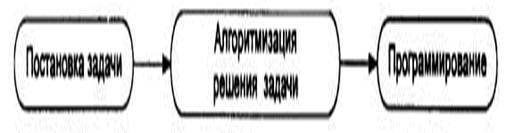
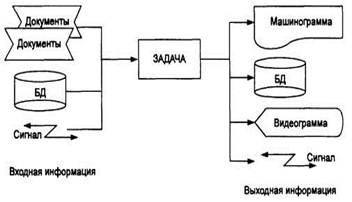
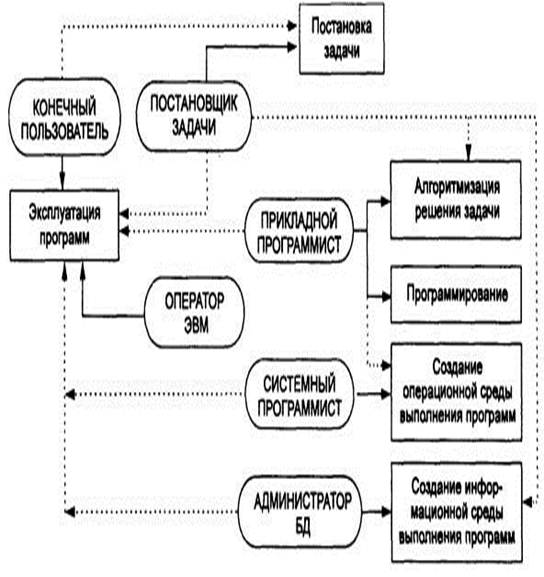
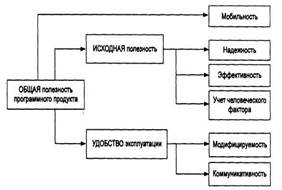
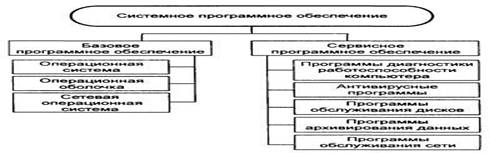
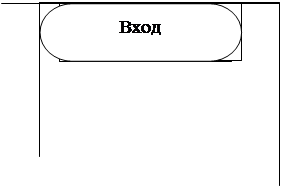
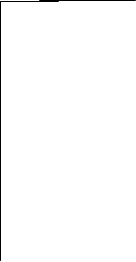
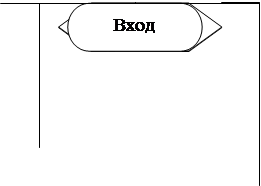
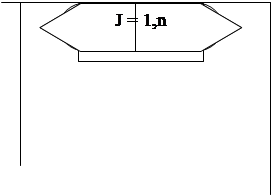
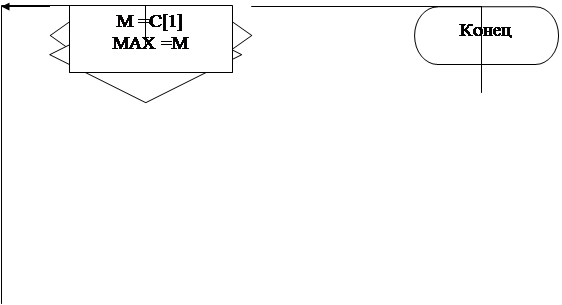

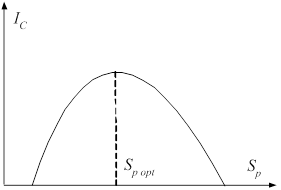
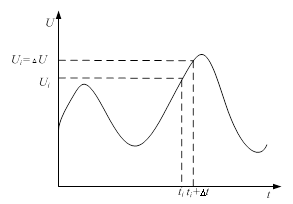
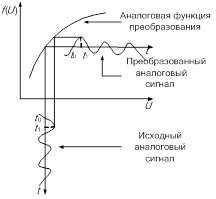
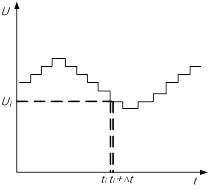
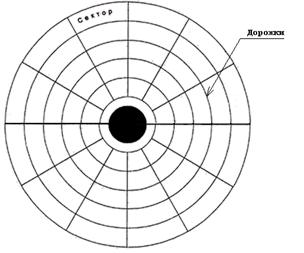
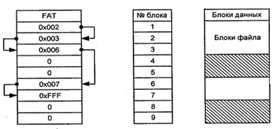
0 комментариев